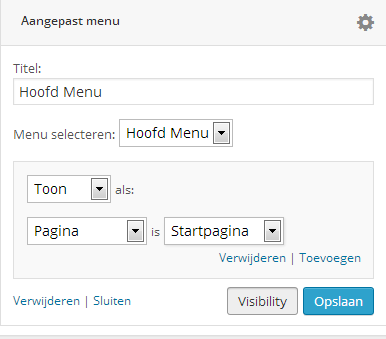Zoals de meeste WordPress.com bloggers wel weten kun je de het thema van je website makkelijk vervangen. Ga daarvoor in je Dachboard naar Weergave -> Thema’s , zoek een leuke uit en activeer die.
Klaar! Of toch niet?
Nee, toch niet, zeker niet als je net begint met je blog!
WordPress.com zijbalk aanpassen
Hier een voorbeeld van een standaard zijblak:
Niet helemaal wat je zou willen laten zien. Zeker de Meta info wil je kwijt,
Om die zijbalk aan te passen ga je naar Weergave -> Widgets en kijk dan naar de Primaire zijbalk.
In die balk kun je de bestaande widgets verwijderen, configureren en nieuwe toevoegen.
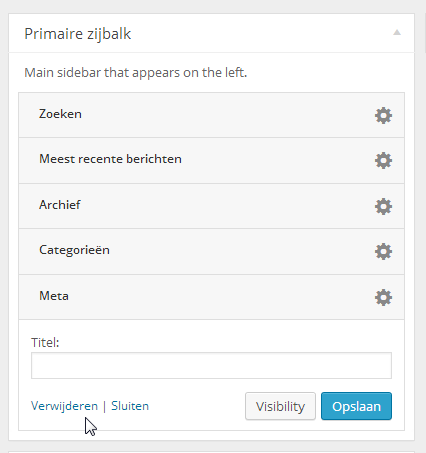
Normaal verwijder ik zelf altijd de Meta en de Archief widget. Inloggen kun je altijd door /wp-admin achter je blog link te zetten en Archief op datum wordt door bijna niemand gebruikt om te zoeken naar een bepaald artikel.
Een Aangepast Menu Maken
Wil je de diverse menu’s binnen je thema anders indelen, dan begin je met een eigen menu aan te maken.
Ga daarvoor naar Weergave – Menu’s.
Kies daar de optie Create a new menu, geef je menu een naam en sla het menu op. (Rode blokken)
Daarna kun je de onderdelen van je menu toevoegen.
Kies (1) voor toon alles als je pagina’s toe wil gaan voegen, je krijgt dan ook de Homme optie te zien. In dit geval kies ik daarna voor Alles selecteren (2).
Vervolgens kies je voor Aan menu toevoegen (3) en als ze er staan niet vergeten om (4) de wijzigingen op te slaan.
Je menu is nu klaar. Je kun het menu nu op twee manieren gebruiken.
Allereerst door het in te stellen als Primaire navigatie. Je kunt dat in dit scherm ook aanvinken, of je selecteert je menu via Manage Locations.
Aangepast Menu Widget
Je kunt ook bij de Widgets de keuze maken voor Aangepast menu -> slepen naar Primaire zijbalk en daar de zaken configureren zoals jij het hebben wilt.
Standaard is de Menu widget dan overal zichtbaar en hoef je verder niets meer te doen of te configureren.
Heb je echter een speciale widget of wil een bepaald menu alleen op bijvoorbeeld de start pagina laten zien dan kun je dat bij de optie’s nog verder instellen.